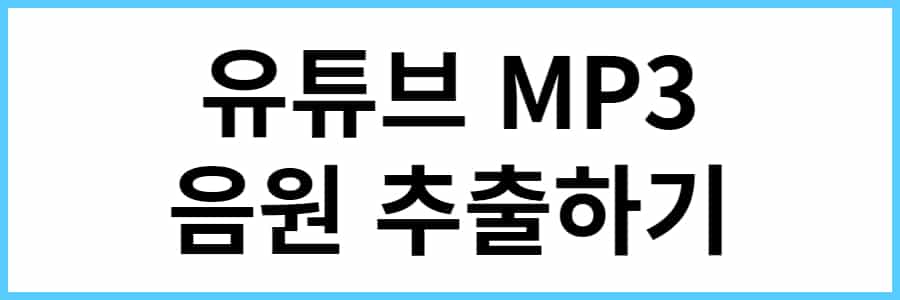윈도우10과 윈도우11 운영체제를 설치하고 PC를 부팅하면 비밀번호를 입력하는 로그인 화면이 나옵니다. 매번 비밀번호를 입력하는 것은 매우 귀찮기 때문에 로그인 화면을 없애는 것이 좋은데요. 지금부터 윈도우11과 윈도우10 로그인 화면 없애기 방법에 대해서 알아보겠습니다.
윈도우10 잠금화면 없애기
윈도우10 로그인 화면 없애기는 사용자 계정 설정에서 비밀번호 입력 후 간단하게 해제할 수 있습니다. 윈도우11도 설정 방법이 동일합니다. 또 여러 사람이 PC를 함께 사용하거나 공용 PC인 경우 보안에 문제가 생길 수 있으므로 주의해야 합니다. 윈도우10 로그인 비밀번호 없애기는 집에서 혼자서 사용하는 PC에서 설정하는 것을 추천합니다.
윈도우10 로그인 화면 없애기 설정법은?
1. 키보드에서 윈도우키 + R키를 누릅니다.
2. netplwiz를 입력하고 실행합니다.
3. 사용자 계정 설정창이 실행됩니다.
4. ‘사용자 이름과 암호를 입력해야 이 컴퓨터를 사용할 수 있음(E)’의 체크 표시를 해제합니다.
5. 적용 버튼을 누릅니다.
6. 암호를 입력하고 확인 버튼을 누릅니다.
7. 다음 부팅부터 로그인 화면 없이 바로 바탕화면이 실행됩니다.
윈도우 로그인 계정이 2개 이상인 경우 로그인 화면을 없애고 싶은 계정명을 선택하고 비밀번호를 입력하면 해당 계정만 로그인 화면이 제거됩니다. 이 방법은 계정을 삭제하거나 윈도우 레지스트리를 변경하지 않아도 되기 때문에 매우 편리합니다. 윈도우 로그인 계정이 2개 이상인 경우 로그인 화면을 없애고 싶은 계정명을 선택하고 비밀번호를 입력하면 해당 계정만 로그인 화면이 제거됩니다. 이 방법은 계정을 삭제하거나 윈도우 레지스트리를 변경하지 않아도 되기 때문에 매우 편리합니다.
윈도우10 로그인 암호를 분실했을 경우 해당 계정이 관리자 계정이고 MS에 등록되어 있다면 마이크로소프트 홈페이지에서 계정 암호 재설정을 통해서 암호를 변경할 수 있습니다. 비밀번호를 재설정하고 필요에 따라서 비밀번호 로그인 화면을 제거하여 사용하면 됩니다. 앞서 설명했듯이 윈도우10 로그인 화면 없애기는 보안이 취약해지므로 공용 PC에서는 사용하지 않는 것이 좋습니다.